- Gli utenti hanno segnalato che a volte il loro programma OneDrive non è presente in Esplora file.
- La guida di seguito mostrerà diverse soluzioni da provare in quella situazione.
- Per le guide sullo stesso argomento vai avanti e visita il nostro pagina dedicata alla correzione di Esplora file.
- Se sei interessato a conoscere OneDrive, visita il nostro pagina dedicata alla correzione di OneDrive.
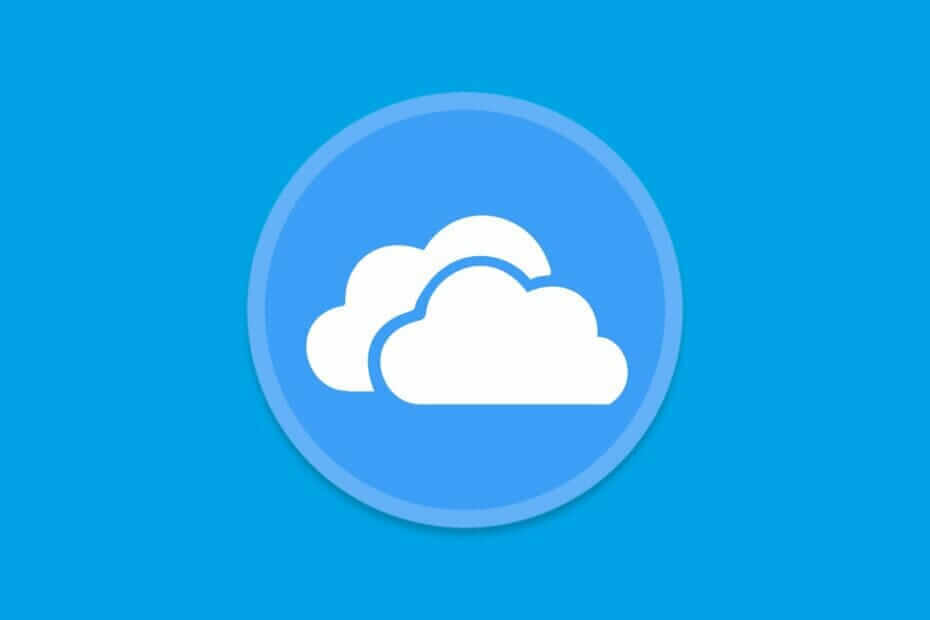
Questo software riparerà gli errori comuni del computer, ti proteggerà dalla perdita di file, malware, guasti hardware e ottimizzerà il tuo PC per le massime prestazioni. Risolvi i problemi del PC e rimuovi i virus ora in 3 semplici passaggi:
- Scarica lo strumento di riparazione PC Restoro che viene fornito con tecnologie brevettate (brevetto disponibile Qui).
- Clic Inizia scansione per trovare problemi di Windows che potrebbero causare problemi al PC.
- Clic Ripara tutto per risolvere i problemi che interessano la sicurezza e le prestazioni del tuo computer
- Restoro è stato scaricato da 0 lettori questo mese.
Una guida è ora una delle parti più importanti di Windows 10, soprattutto per gli utenti aziendali che utilizzano App per ufficio Un sacco. Ma, di Microsoft archiviazione cloud client a volte può causare molti problemi agli utenti.
Uno dei problemi più strani segnalati con OneDrive è che manca la sua cartella Esplora file.
Ecco cosa ha detto un utente su questo problema su Forum di Microsoft:
Ciao, spero che qualcuno possa aiutarmi. Ho notato solo oggi che le mie cartelle e i miei file OneDrive sono scomparsi dalla finestra Esplora file (a sinistra). Non ho idea di come sia successo, ma uso sempre OneDrive e questo è un vero dolore. L'unica cosa che mi viene in mente che potrei aver fatto è che oggi ho scaricato alcuni aggiornamenti da Windows Update. Tutta la mia roba è lì nella versione web di OneDrive, ma sembra essere scomparsa dal mio file system.
Questo è davvero un problema strano, che non accade abbastanza spesso, ma se succede a te, è molto fastidioso.
Quindi, abbiamo raccolto alcune possibili soluzioni per questo problema e speriamo che almeno una di esse possa esserti utile.
Dai un'occhiata a queste soluzioni di seguito.
Come aggiungo OneDrive a Esplora file?
OneDrive è un ottimo servizio di cloud storage, ma alcuni utenti hanno segnalato che OneDrive non è presente sul proprio PC. Parlando di problemi di OneDrive, ecco alcuni problemi segnalati dagli utenti:
- OneDrive non viene visualizzato in Esplora file Windows 10 – Se OneDrive non viene visualizzato in Esplora file, ciò potrebbe essere dovuto alle impostazioni dei criteri. Per risolvere il problema, è necessario accedere all'Editor criteri di gruppo e verificare se OneDrive è abilitato.
- La cartella condivisa di OneDrive non viene visualizzata in Explorer – Questo è un altro problema che può verificarsi con OneDrive. Tuttavia, puoi risolvere il problema semplicemente installando gli aggiornamenti di Windows mancanti.
- OneDrive è scomparso Windows 10 – Alcuni utenti hanno segnalato che OneDrive è completamente scomparso da Windows 10. Questo può essere un problema, ma potresti essere in grado di risolverlo semplicemente modificando il registro.
- OneDrive mancante dalla barra delle applicazioni – Diversi utenti hanno segnalato che OneDrive non è presente nella barra delle applicazioni. Questo è un problema minore e dovresti essere in grado di risolverlo eseguendo il file OneDriveSetup.exe.
Scopri tutto su OneDrive dal nostro articolo completo!
1. Considera l'utilizzo di un altro servizio di file hosting

Sebbene OneDrive sia davvero molto popolare, ciò non significa che non ci siano altri strumenti simili là fuori che puoi usare.
Un buon esempio è il servizio di file hosting offerto da Sync.com, che funziona altrettanto bene, se non meglio, di OneDrive.
Viene fornito con un piano di abbonamento gratuito che offre la stessa quantità di spazio di archiviazione di OneDrive, ovvero 5 GB, ma il client è molto più stabile.
È sufficiente accedere al sito Web, registrare un account, scegliere il piano di abbonamento, scaricare il client di sincronizzazione e tutto è pronto per iniziare a eseguire il backup e l'archiviazione dei dati in un ambiente online.

Sync.com
Prova questo fantastico servizio di hosting e archiviazione di file come alternativa a OneDrive, con strumenti migliori e un client desktop molto più stabile.
Ottienilo gratis
2. Assicurati di essere sincronizzato con OneDrive
Se il tuo computer non è completamente sincronizzato con il tuo Account OneDrive, il Cartella OneDrive semplicemente non apparirà in Esplora file. Quindi, prima di provare qualsiasi altra cosa, assicurati di aver sincronizzato correttamente il tuo computer con il tuo account OneDrive.
Se noti che il tuo account OneDrive non è sincronizzato correttamente, controlla Questo articolo per trovare soluzioni ai problemi di sincronizzazione di OneDrive in Windows 10.
3. Passa a un account locale
Se non sei sicuro di come farlo, segui queste istruzioni:
- Aperto impostazioni > Conti > Le tue informazioni.
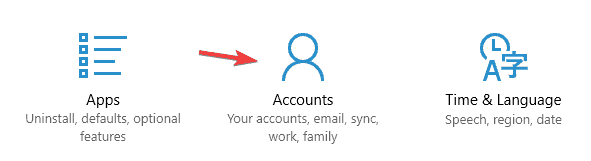
- Se hai già effettuato l'accesso con il tuo account Microsoft (e probabilmente lo sei), fai clic su Accedi con un account locale invece.
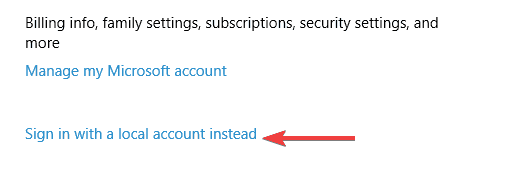
- Inserisci la tua Microsoft Credenziali dell'account per confermare che sei autorizzato ad apportare la modifica, quindi fai clic su Il prossimo.
- Sul Passa a un account locale pagina, inserisci il tuo nuovo nome utente e password locale, puoi anche aggiungere una password.
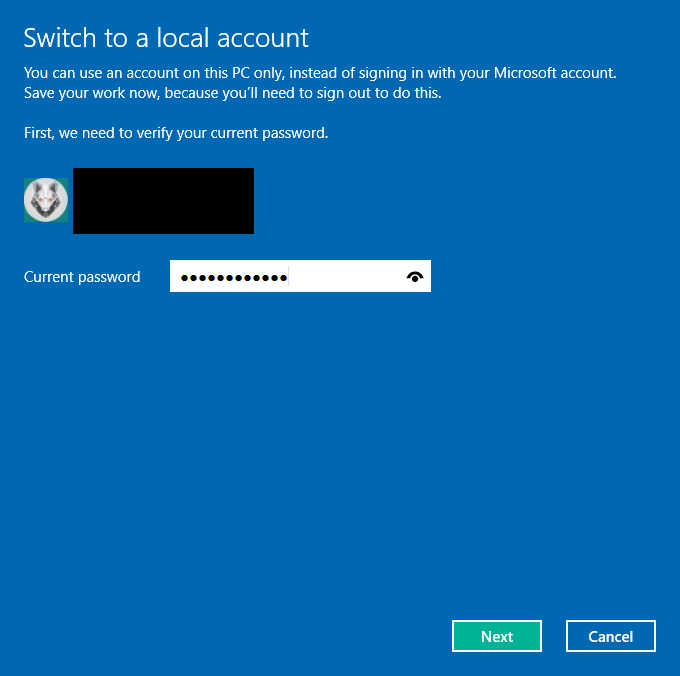
- Clic Il prossimo per uscire dall'account Microsoft e accedere nuovamente utilizzando il nuovo account locale.
- Ora che hai effettuato l'accesso con il tuo account locale, vai a impostazioni > Conti > Le tue informazioni di nuovo
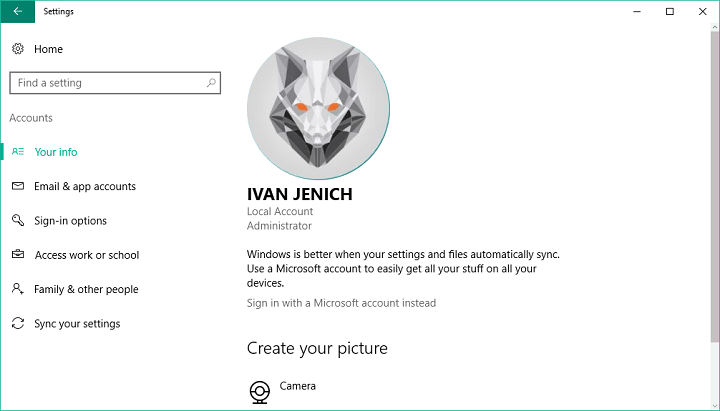
- Vai a Accedi con un account Microsoft anziché
- Inserisci le tue credenziali di accesso.
Alcuni utenti che hanno riscontrato questo problema in passato hanno affermato che passare all'account locale e quindi tornare all'account Microsoft può risolvere il problema.
Quindi, se sei connesso con il tuo account Microsoft, passa a un account locale, quindi torna al tuo account MS e prova a sincronizzare OneDrive ancora una volta.
Dopo aver effettuato nuovamente l'accesso con il tuo account Microsoft, prova a sincronizzare OneDrive e potrebbe funzionare ora.
4. Assicurati che il percorso del file non sia troppo lungo
Se il percorso di alcuni dei tuoi file è troppo lungo, questi file non verranno visualizzati nella cartella OneDrive in Windows 10.
OneDrive consente percorsi di file lunghi solo 440 caratteri, quindi se un percorso del file o della cartella specifici è più lungo, non verrà mostrato.
Esegui una scansione del sistema per scoprire potenziali errori

Scarica Restoro
Strumento di riparazione del PC

Clic Inizia scansione per trovare problemi di Windows.

Clic Ripara tutto per risolvere i problemi con le tecnologie brevettate.
Esegui una scansione del PC con lo strumento di riparazione Restoro per trovare errori che causano problemi di sicurezza e rallentamenti. Al termine della scansione, il processo di riparazione sostituirà i file danneggiati con nuovi file e componenti di Windows.
Per risolvere questo problema, vai alla versione online di OneDrive e rinomina il file o la cartella con un nome lungo e dovrebbe andare bene.
5. Rimuovi tutte le voci di OneDrive dal registro
- stampa Tasto Windows + R ed entra regedit. Ora premi accedere o clicca ok.
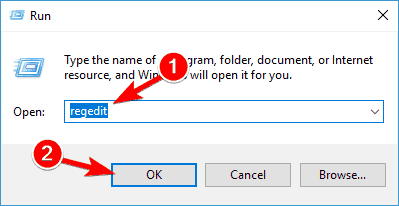
- Vai a Modifica > Trova.
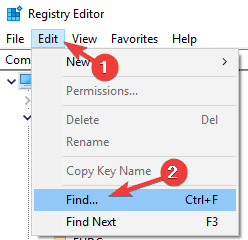
- Nel Trovare cosa campo invio una guida e assicurati di controllare tutto Guarda a opzioni. Ora clicca Trova il prossimo.
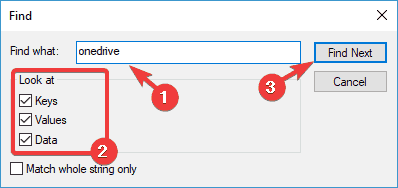
- Una volta trovate le voci di OneDrive, rimuovile e ripeti il passaggio precedente. Continua a ripetere questo processo finché non rimuovi tutte le voci di OneDrive dal tuo PC.
- Secondo gli utenti, potrebbero esserci circa 20 voci sul tuo PC, quindi questo processo può richiedere del tempo.
Se utilizzi Windows 8.1 o 7, potresti essere in grado di risolvere questo problema semplicemente rimuovendo le voci di OneDrive dal registro.
Non riesci ad accedere all'editor del registro? Le cose non sono così spaventose come sembrano. Dai un'occhiata a questa guida e risolvi il problema rapidamente.
Se vuoi farlo più velocemente, puoi farlo usando il software di disinstallazione. Nel caso in cui non ti sia familiare, questi strumenti sono appositamente progettati per disinstallare qualsiasi applicazione dal tuo PC.
Oltre a disinstallare l'applicazione, questi strumenti rimuoveranno anche tutti i file e le voci di registro associati alla suddetta applicazione.
Come puoi vedere, questi strumenti sono una soluzione molto migliore rispetto alla rimozione autonoma delle voci di registro.
Se vuoi provare una di queste applicazioni di disinstallazione, ti consigliamo di provare Revo Uninstaller o Programma di disinstallazione IOBit. Dopo aver rimosso le voci di OneDrive dal registro, reinstalla OneDrive e il problema dovrebbe essere risolto in modo permanente.
Ancora una volta dobbiamo menzionare che questa soluzione funziona per Windows 8.1 e 7 e, se stai utilizzando Windows 10, questa soluzione non funzionerà per te.
6. Tieni aggiornato Windows
- stampa Tasto Windows + I per aprire il App Impostazioni.
- una volta che App Impostazioni si apre, vai a Aggiornamento e sicurezza sezione.
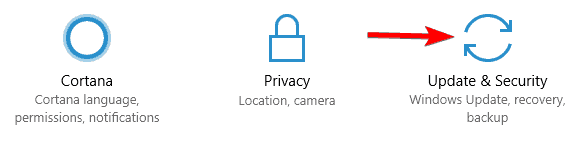
- Ora clicca su Controlla gli aggiornamenti pulsante.
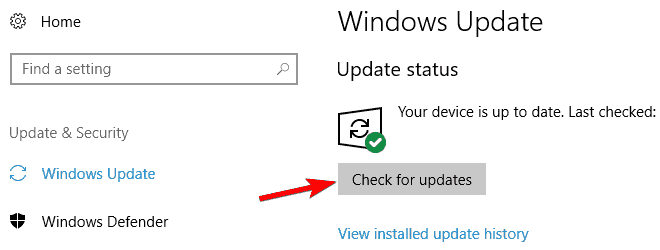
OneDrive è integrato in Windows 10 e, se OneDrive non è presente in Esplora file, potresti essere in grado di risolvere questo problema semplicemente installando gli aggiornamenti mancanti.
Windows installa già automaticamente gli aggiornamenti mancanti, ma a volte potresti perdere uno o due aggiornamenti.
Windows ora controllerà gli aggiornamenti disponibili. Se sono disponibili aggiornamenti, verranno scaricati automaticamente in background.
Una volta scaricati gli aggiornamenti, il PC li installerà al riavvio. Dopo aver installato gli aggiornamenti, controlla se il problema persiste.
Gli aggiornamenti di Windows non verranno installati? Le cose non sono così serie come sembrano. Risolvi il problema seguendo la nostra guida!
7. Modifica il tuo registro
- Aperto Editor del Registro di sistema.
- Ora vai a questa chiave sul tuo PC:
HKEY_LOCAL_MACHINESOFTWAREPoliciesMicrosoftWindowsOneDrive- Se non hai questa chiave nel registro, devi crearla manualmente.
- Per farlo, fai clic con il pulsante destro del mouse su Tasto Windows e scegli Nuovo > Tasto dal menù.
- accedere Una guida come nome della nuova chiave e vai ad essa.
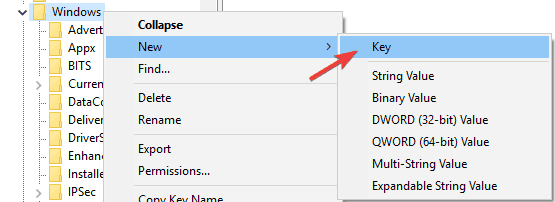
- Ora cerca Disabilita FileSyncNGSC chiave nel riquadro di destra e fare doppio clic per aprirlo.
- Se manca, fai semplicemente clic con il pulsante destro del mouse sullo spazio vuoto nel riquadro di destra e scegli Nuovo > Valore DWORD (32 bit).
- Ora entra Disabilita FileSyncNGSC come nome della nuova chiave. Fare doppio clic sul DWORD appena creato.
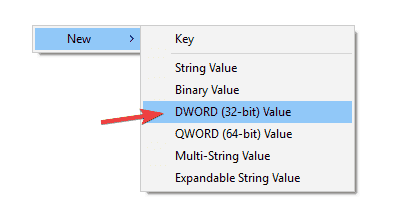
- Ora cambia il Dati di valore per 0 e clicca ok per salvare le modifiche.

Secondo gli utenti, a volte potresti essere in grado di risolvere il problema modificando il registro. Una volta apportate queste modifiche, il problema con OneDrive dovrebbe essere risolto completamente.
8. Apporta modifiche ai tuoi Criteri di gruppo
- stampa Tasto Windows + R ed entra gpedit.msc. Ora premi accedere o clicca ok.
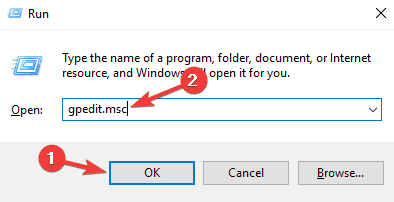
- Nel riquadro di sinistra, vai a Configurazione computer > Modelli amministrativi > Componenti di Windows > OneDrive.
- Ora fai doppio clic Impedisci l'utilizzo di OneDrive per l'archiviazione dei file per aprire le sue proprietà.
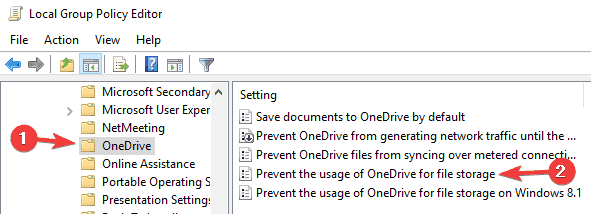
- Quando si apre la finestra delle proprietà, imposta il criterio su Non configurato e clicca Applicare e ok per salvare le modifiche.
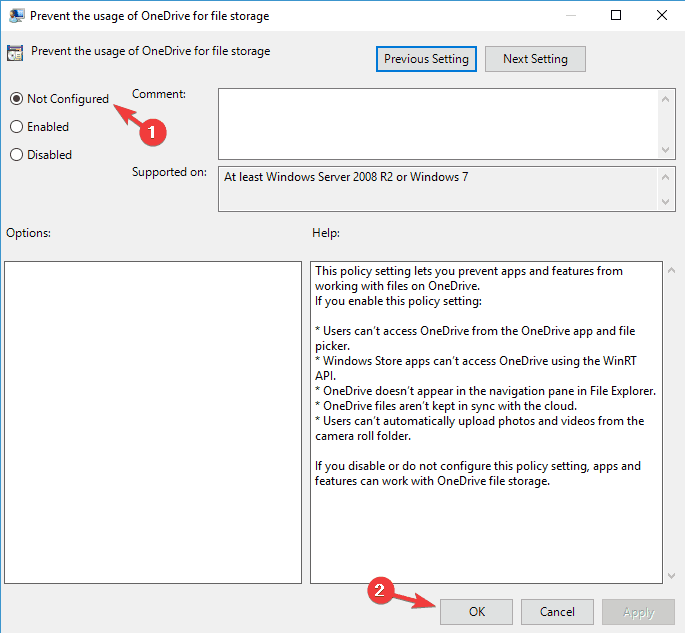
Se OneDrive non è presente sul tuo PC, il problema potrebbe essere la tua politica di gruppo. A volte è possibile impostare determinati criteri che impediranno il corretto funzionamento di OneDrive. Tuttavia, puoi sempre disabilitare manualmente questi criteri.
Dopo averlo fatto, OneDrive dovrebbe ricominciare a funzionare e non avrai problemi con esso.
Avviso guida epica! Tutto quello che devi sapere sulla modifica dei Criteri di gruppo!
9. Esegui il file OneDriveSetup.exe
Secondo gli utenti, a volte questo problema può verificarsi se il tuo OneDrive non è configurato correttamente. Tuttavia, puoi facilmente risolvere il problema eseguendo il OneDriveSetup.exe file. Per farlo, fai semplicemente quanto segue:
- stampa Tasto Windows + R ed entra
%localappdata%MicrosoftOneDriveUpdate. - stampa accedere o clicca ok procedere.
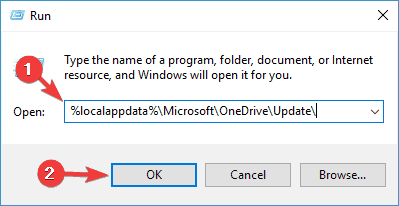
- Verrà ora visualizzata la directory di aggiornamento. Doppio click OneDriveSetup.exe e segui le istruzioni sullo schermo per configurare OneDrive.
Dopo averlo fatto, il problema con OneDrive dovrebbe essere risolto e tutto dovrebbe ricominciare a funzionare.
Cosa fare se OneDriveSetup.exe attiva un utilizzo elevato della CPU? Consulta la nostra guida per scoprirlo!
Questo è tutto, speriamo che questo articolo ti abbia aiutato a risolvere il problema con una scomparsa Cartella OneDrive in Windows 10.
Se hai commenti, domande o suggerimenti, faccelo sapere nella sezione commenti qui sotto.
 Hai ancora problemi?Risolvili con questo strumento:
Hai ancora problemi?Risolvili con questo strumento:
- Scarica questo strumento di riparazione del PC valutato Ottimo su TrustPilot.com (il download inizia da questa pagina).
- Clic Inizia scansione per trovare problemi di Windows che potrebbero causare problemi al PC.
- Clic Ripara tutto per risolvere i problemi con le tecnologie brevettate (Sconto esclusivo per i nostri lettori).
Restoro è stato scaricato da 0 lettori questo mese.

![5 Migliori strumenti per il monitoraggio e le prestazioni del cloud [Confronto]](/f/f250abea114269e4ddebf4068b71e191.jpg?width=300&height=460)
